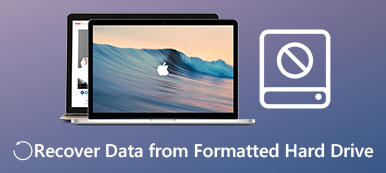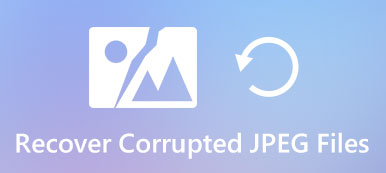Como recuperar arquivos de 0 byte? Deve ser uma pergunta difícil de responder. Você deve saber os motivos para os arquivos de 0 byte. Além disso, você precisa saber o formato do arquivo, o método para recuperar um documento do Word de 0 byte deve ser diferente dos arquivos JPEG. O artigo compartilha 4 métodos eficientes para recuperar arquivos com 0 bytes. Basta aprender mais detalhes sobre as soluções e escolher uma adequada em conformidade.

- Parte 1: Por que você obtém arquivos de 0 byte, aqui estão os motivos
- Parte 2: 4 Melhores Métodos para Recuperar Arquivos de 0 Byte
- Parte 3: Perguntas frequentes sobre como recuperar arquivos com 0 bytes
Parte 1: Por que você obtém arquivos de 0 byte, aqui estão os motivos
Arquivos de 0 byte referem-se a nenhum espaço e dados dentro dos arquivos. Simplesmente, quando você obtém um arquivo com 0 bytes, significa que o arquivo se torna RAW e não tem espaço para armazenar os arquivos. Você deve verificar as possibilidades para os arquivos de 0 byte antes de escolher uma solução adequada para recuperar arquivos de 0 byte.
1. Arquivos incompletos. Quando você baixa, transfere, arquiva ou faz upload de alguns arquivos, os arquivos incompletos mostrarão 0 bytes. Você precisa recuperar o arquivo de 0 byte com um download completo.
2. Infecção por vírus. Se houver um malware no seu computador, todos os arquivos afetados pelo ataque serão corrompidos e se tornarão arquivos de 0 byte. Então você deve executar o software antivírus com antecedência.
3. Partição corrompida. Qualquer interrupção durante a formatação ou particionamento do disco rígido, ou os setores defeituosos que tornam o sistema de arquivos do disco RAW, pode tornar os arquivos ilegíveis.
4. Desconexão incorreta. Quando você tiver alguns arquivos no cabo USB, deverá salvá-los, fechar o documento relacionado e ejetar o cabo USB do computador. (USB não reconhecido?)
Parte 2: 4 Melhores Métodos para Recuperar Arquivos de 0 Byte
Método 1: como recuperar arquivos de 0 byte como profissão
Se você precisa de uma solução multifuncional para recuperar arquivos de 0 byte no Mac e Windows, recupere fotos, vídeos, arquivos executivos e muito mais, e até mesmo recupere os arquivos sobrescritos, Apeaksoft Data Recovery é a recuperação de arquivo de 0 byte desejada que você pode levar em consideração. Além disso, oferece um modo de varredura profunda com algoritmo de varredura avançado para recuperar diferentes formatos de arquivo.

4,000,000+ Transferências
Recupere fotos, vídeos, documentos, e-mails e mais outros arquivos facilmente.
Restaure os arquivos de 0 byte do computador, disco rígido, unidade flash e muito mais.
Salve o resultado da verificação em arquivos SPF para recuperar os arquivos desejados a qualquer momento.
Lide com qualquer perda de dados devido à exclusão incorreta, danos ao disco rígido, etc.
Baixe e instale a recuperação de arquivo de 0 byte, você pode iniciar o programa em seu computador. Selecione o tipo de arquivo e driver de disco rígido que deseja recuperar, como fotos, documento do Word e muito mais. Você pode clicar no Escanear botão para digitalizar o dispositivo.

Depois de verificar a partição ou dispositivo, você pode verificar os dados classificados por tipo na barra esquerda. Escolha o arquivo de 0 byte que deseja restaurar ou selecione uma pasta clicando no filtros opção no meio do topo para descobrir o arquivo de 0 byte perdido ou corrompido.

Ao localizar os dados, você pode clicar no terceiro ícone no canto superior direito da interface. Você pode simplesmente clicar no Recuperar para restaurar o arquivo de 0 byte de volta ao computador. Depois de terminar a recuperação, o software mostrará os dados recuperados automaticamente.

Método 2: Como recuperar arquivos de 0 byte com software antivírus
Conforme mencionado acima, os arquivos afetados por malware se tornarão um arquivo de 0 byte. O que você deve fazer para recuperar arquivos que mostram 0 bytes após uma limpeza de vírus? Aqui está o processo para recuperar os arquivos.
Abra o Gerenciador de Tarefas no Windows com a combinação de botões Ctrl + Shift + Esc. Localize a tarefa SYSWIN no Processos guia e clique no Terminar Tarefa botão para encerrar o processo.
Vá para a guia Inicializar para encontrar o SYSWIN novamente. Selecione os Desabilitar opção e clique com o botão direito do mouse no SYSWIN novamente e selecione o Abrir Arquivo botão para excluir o arquivo de origem.
Se o arquivo não aparecer no Gerenciador de Tarefas, você pode clicar com o botão direito no Windows ícone. Então você pode pesquisar o Mostrar arquivos ocultos e abra as Opções de pasta.

Selecione os Mostrar arquivos ocultos, pastas e unidades opção. Clique no OK botão para confirmar. Você pode pesquisar e excluir os arquivos ocultos relacionados ao SYSWIN de acordo.

Vá para a pasta raiz da unidade C: e abra o File Explorer para localizar a pasta BOOT. Em seguida, você pode excluir a pasta que contém o arquivo SYSWIN e, em seguida, esvaziar os arquivos da lixeira.
Abra o Editor do registro e vá para a opção HKEY_CLASSES_BOOT. Em seguida, você pode pesquisar SYSWIN e remover o arquivo do registro para garantir que ele seja limpo.
Depois de excluir o arquivo, você pode abrir o arquivo infectado de 0 KB para restaurar o arquivo de 0 byte no Windows 10/8/7. Ele será executado novamente em seu PC assim que você reiniciar o computador. (Encontre maneiras de mostrar arquivos ocultos no Mac)
Método 3: como recuperar arquivos com 0 byte por meio da modificação da extensão do arquivo
Se alguns arquivos do Word repentinamente se tornarem 0 byte, ou os arquivos do Excel dentro de um cabo USB se tornarem 0 KB, alterar as extensões de arquivo deve ser um método útil para recuperar os arquivos de documento do Word de 0 byte.
Vá para o seu computador e clique com o botão direito do mouse no dispositivo de armazenamento ou partição. Então escolha o Propriedades e vá para a guia Ferramentas para verificar os erros dos arquivos de 0 byte.
Na janela de propriedades, você pode clicar no Verifique botão no Ferramentas menu e, em seguida, marque o Automaticamente corrigir erros do sistema de arquivos Opção e, em seguida, clique em Início botão.
Assim que o processo de digitalização for concluído, você pode clicar no Fechar botão. Abra o disco rígido ou seu dispositivo de armazenamento e digite ENCONTRADO.000 no campo de endereço.
Se precisar recuperar arquivos JPG com 0 bytes, você pode alterar a extensão do arquivo para JPEG / JPG. Quanto a um documento do Word, você pode salvar o arquivo como FOUND.doc.

Método 4: Como recuperar arquivos de 0 bytes com o utilitário CHKDSK
Quando você precisa recuperar um arquivo EXE de 0 byte ou resolver um arquivo de 0 byte causado por alguns motivos desconhecidos, você pode executar a linha de comando com o utilitário CHKDSK para recuperar o arquivo de 0 byte com facilidade.
Pressione o botão Win + R combinação de teclado para executar o prompt de comando em seu Windows. Depois disso, você pode digitar cmd na caixa de diálogo Executar e pressionar o Entrar botão.
Digite a linha de comando CHKDSK / FK: (K é o nome do dispositivo de armazenamento ou partição do disco rígido com os arquivos de 0 byte. Depois disso, você pode pressionar o Entrar botão.
Ele executará uma varredura para corrigir o erro e restaurar o arquivo de 0 byte, especialmente quando houver algum erro remanescente no sistema. Depois disso, você pode clicar duas vezes no arquivo para usá-lo.

Parte 3: Perguntas frequentes sobre como recuperar arquivos com 0 bytes
1. O que significa arquivo de 0 byte?
Um arquivo de 0 byte é um arquivo de computador que não contém dados. Normalmente, os arquivos estão corrompidos, perdidos ou ilegíveis. Nesse caso, você não pode abrir o arquivo de 0 byte com os aplicativos padrão antes de uma restauração.
2. Por que você deve excluir o arquivo WINSYS para recuperar arquivos de 0 byte?
Deve ser complicado excluir os arquivos WINSYS, o que permite remover completamente o programa afetado por malware. Quando você reabre a restauração dos arquivos de 0 byte, o malware pode ser executado novamente no seu computador.
3. Como resolver os arquivos de 0 byte para atributos não suportados?
Para a maioria dos arquivos com atributos não suportados mostrarão 0 bytes, você pode usar as ferramentas normais de ZIP para obter os arquivos para recuperar arquivos de 0 byte. Agora você pode compartilhar com outro dispositivo com um reprodutor ou dispositivo compatível. (Recuperar arquivos Zip aqui)
Conclusão
Quando precisar restaurar um arquivo de 0 byte, você poderá aprender mais sobre os 4 métodos eficientes do artigo. Apenas aprenda mais sobre a situação e escolha a solução desejada de acordo. Apeaksoft Data Recovery é a solução definitiva para restaurar arquivos de 0 byte no Windows e Mac.



 iPhone Data Recovery
iPhone Data Recovery Recuperação do Sistema iOS
Recuperação do Sistema iOS Backup e restauração de dados do iOS
Backup e restauração de dados do iOS gravador de tela iOS
gravador de tela iOS MobieTrans
MobieTrans transferência do iPhone
transferência do iPhone Borracha do iPhone
Borracha do iPhone Transferência do WhatsApp
Transferência do WhatsApp Desbloqueador iOS
Desbloqueador iOS Conversor HEIC gratuito
Conversor HEIC gratuito Trocador de localização do iPhone
Trocador de localização do iPhone Data Recovery Android
Data Recovery Android Extração de dados quebrados do Android
Extração de dados quebrados do Android Backup e restauração de dados do Android
Backup e restauração de dados do Android Transferência telefônica
Transferência telefônica Recuperação de dados
Recuperação de dados Blu-ray
Blu-ray Mac limpador
Mac limpador Criador de DVD
Criador de DVD PDF Converter Ultimate
PDF Converter Ultimate Windows Password Reset
Windows Password Reset Espelho do telefone
Espelho do telefone Video Converter Ultimate
Video Converter Ultimate editor de vídeo
editor de vídeo Screen Recorder
Screen Recorder PPT to Video Converter
PPT to Video Converter Slideshow Maker
Slideshow Maker Free Video Converter
Free Video Converter Gravador de tela grátis
Gravador de tela grátis Conversor HEIC gratuito
Conversor HEIC gratuito Compressor de vídeo grátis
Compressor de vídeo grátis Compressor de PDF grátis
Compressor de PDF grátis Free Audio Converter
Free Audio Converter Gravador de Áudio Gratuito
Gravador de Áudio Gratuito Free Video Joiner
Free Video Joiner Compressor de imagem grátis
Compressor de imagem grátis Apagador de fundo grátis
Apagador de fundo grátis Upscaler de imagem gratuito
Upscaler de imagem gratuito Removedor de marca d'água grátis
Removedor de marca d'água grátis Bloqueio de tela do iPhone
Bloqueio de tela do iPhone Puzzle Game Cube
Puzzle Game Cube